Docker容器中安装java
一、下载JDK
1、官网地址
http://www.oracle.com/technetwork/java/javase/downloads/jdk8-downloads-2133151.html
2、下载到本地
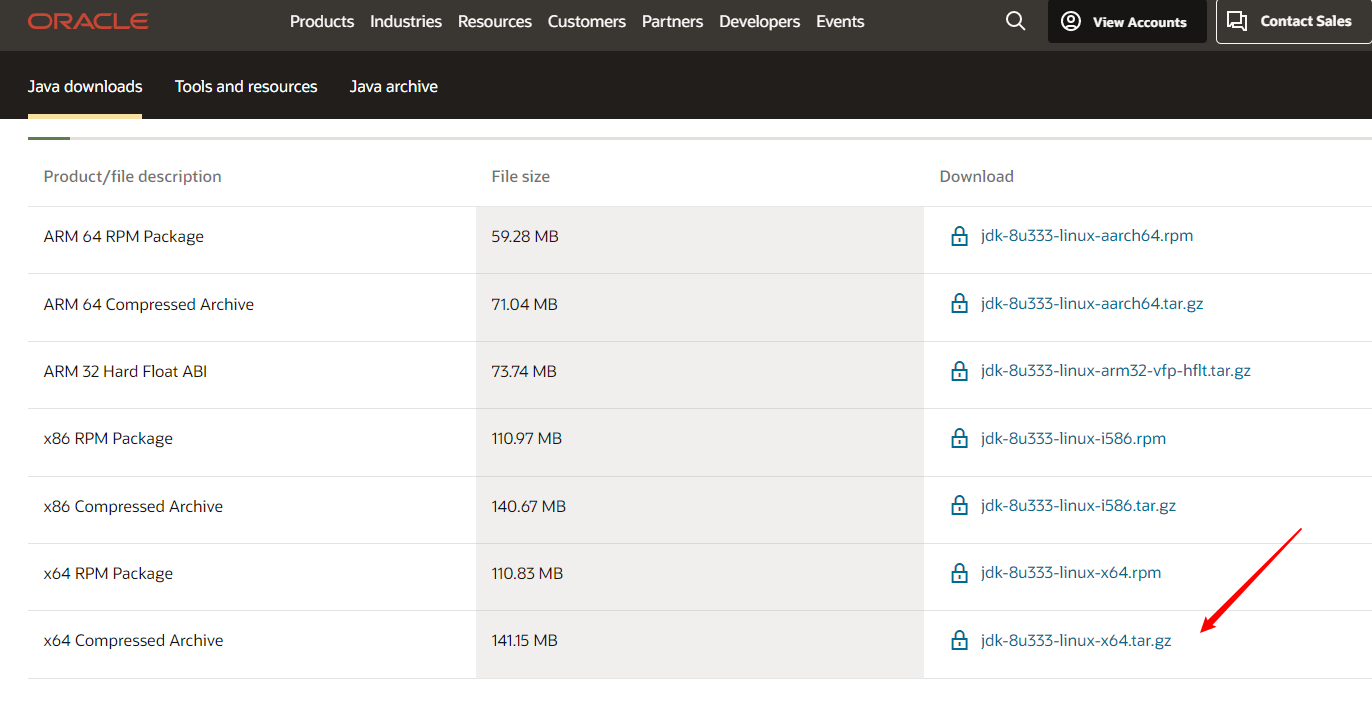
二、JDK上传服务器
1、用户权限设置
上传服务器之前需要设置权限,否则由于文件权限不足,所以无法上传服务器,命令如下:
##更改文件夹所有者给你要求的普通用户
chown -R 普通用户名 文件路径
2、利用xshell将Jdk上传服务器
从本地上传至服务器,然后再从服务中拷贝至docker容器中
docker ps
#其中96656852148f为容器编号
docker exec -it 96656852148f /bin/bash
#其中96656852148f为容器编号
docker inspect -f '{{.ID}}' 96656852148f
#96656852148fecc549fc62f2848b88ab9c9a564b6f45d079d0613e594317c64a是容器ID
docker cp /usr/local/jdk-8u333-linux-x64.tar.gz 96656852148fecc549fc62f2848b88ab9c9a564b6f45d079d0613e594317c64a:./usr/local
三、解压
创建安装目录
mkdir /usr/local/java/
解压至安装目录
tar -zxvf jdk-8u333-linux-x64.tar.gz -C /usr/local/java/
四、配置环境变量
设置环境变量
vim /etc/profile
尾处添加
export JAVA_HOME=/usr/local/java/jdk1.8.0_271
export JRE_HOME=${JAVA_HOME}/jre
export CLASSPATH=.:${JAVA_HOME}/lib:${JRE_HOME}/lib
export PATH=${JAVA_HOME}/bin:$PATH
使环境变量生效
source /etc/profile
添加软链接
ln -s /usr/local/java/jdk1.8.0_271/bin/java /usr/bin/java
检查版本
java -version
五、下载
1、jdk下载地址(国内镜像):https://repo.huaweicloud.com/java/jdk/

